win11怎么设置时间同步?超简单教程快收藏!
时间:2025-06-18 12:18:13 408浏览 收藏
一分耕耘,一分收获!既然打开了这篇文章《win11如何设置时间同步?简单几步教你搞定!》,就坚持看下去吧!文中内容包含等等知识点...希望你能在阅读本文后,能真真实实学到知识或者帮你解决心中的疑惑,也欢迎大佬或者新人朋友们多留言评论,多给建议!谢谢!
Win11设置时间同步的方法包括:1.检查并启用自动时间同步功能;2.通过“立即同步”按钮手动同步时间;3.更换为其他时间服务器如pool.ntp.org;4.确保Windows Time服务正常运行并设置为自动启动;5.检查防火墙是否阻止该服务。若时间同步失败可能因网络问题、服务器故障、服务配置错误或防火墙限制。同步后时间仍不准可能是BIOS电池没电、时区或夏令时设置错误,或有程序干扰。默认时间服务器是time.windows.com,可以修改为其他服务器以提高同步成功率和准确性。

时间同步对于保持电脑的准确性和避免各种问题至关重要。Win11设置时间同步其实很简单,主要就是确保你的电脑能够定期从网络时间服务器获取时间。
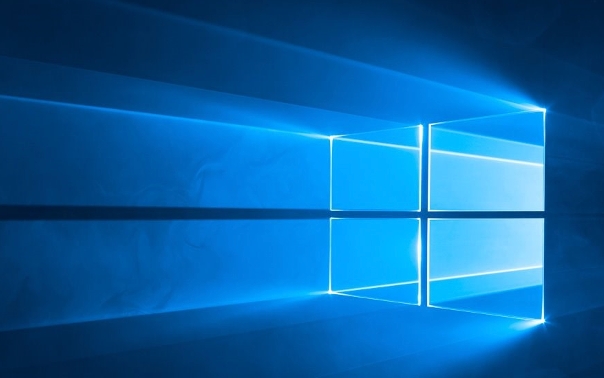
解决方案

检查时间同步是否已启用:
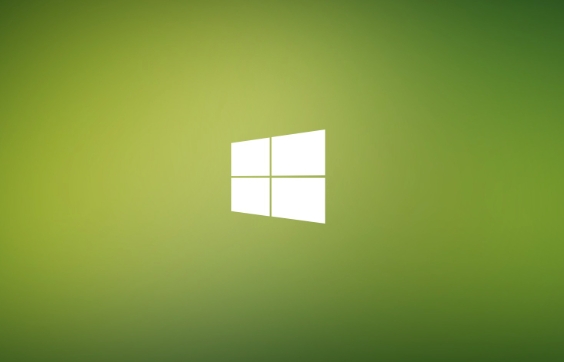
- 打开“设置”(可以通过在任务栏搜索框中输入“设置”找到)。
- 点击“时间和语言”。
- 选择“日期和时间”。
- 确保“自动设置时间”开关是打开的。如果已经是打开状态,可以尝试先关闭再打开,有时候这样可以刷新同步。
手动同步时间:
- 在“日期和时间”设置页面,你会看到一个“立即同步”按钮。点击它,系统会尝试立即与默认的时间服务器同步时间。
更换时间服务器:
- 如果默认的时间服务器同步失败,可以尝试更换。
- 在“日期和时间”设置页面,向下滚动到“相关设置”部分,点击“其他时钟设置”。
- 这会打开旧版的控制面板窗口。
- 切换到“Internet 时间”选项卡。
- 点击“更改设置”。
- 在“服务器”下拉菜单中,选择一个不同的时间服务器。常用的有
time.windows.com、pool.ntp.org等。 - 点击“立即更新”。
检查Windows Time服务是否运行:
- 按下
Win + R键,输入services.msc并按回车键,打开“服务”窗口。 - 在服务列表中找到“Windows Time”服务。
- 确保该服务正在运行,并且启动类型设置为“自动”。如果未运行,右键点击该服务,选择“启动”。如果启动类型不是“自动”,右键点击该服务,选择“属性”,在“常规”选项卡中将启动类型更改为“自动”,然后点击“应用”和“确定”。
- 按下
防火墙设置:
- 检查你的防火墙设置,确保允许Windows Time服务通过网络访问时间服务器。
- 如果你使用了第三方防火墙软件,请查阅其文档,了解如何添加例外规则。
为什么Win11时间同步总是失败?
可能的原因有很多,包括网络连接问题、时间服务器故障、Windows Time服务配置错误、防火墙阻止等。逐一排查这些原因,通常可以找到问题所在。有时候,仅仅是网络不稳定也会导致同步失败。
如何解决Win11时间同步后仍然不准的问题?
如果同步后时间仍然不准,可能是硬件问题,比如主板上的电池没电了,导致BIOS时间不准确。另一种可能是你选择了错误的时区,或者夏令时设置不正确。检查这些设置,确保它们与你所在的位置相符。另外,有些应用程序可能会干扰时间同步,尝试关闭一些不常用的程序,看看是否能解决问题。
Win11时间同步的默认时间服务器是什么?可以修改吗?
Win11的默认时间服务器通常是 time.windows.com。你可以按照上面的步骤更换为其他时间服务器,例如 pool.ntp.org。更换时间服务器有时可以提高同步的成功率和准确性,特别是当你所在的地区连接默认服务器不稳定时。
终于介绍完啦!小伙伴们,这篇关于《win11怎么设置时间同步?超简单教程快收藏!》的介绍应该让你收获多多了吧!欢迎大家收藏或分享给更多需要学习的朋友吧~golang学习网公众号也会发布文章相关知识,快来关注吧!
-
501 收藏
-
501 收藏
-
501 收藏
-
501 收藏
-
501 收藏
-
165 收藏
-
150 收藏
-
362 收藏
-
342 收藏
-
226 收藏
-
317 收藏
-
175 收藏
-
157 收藏
-
193 收藏
-
269 收藏
-
400 收藏
-
378 收藏
-

- 前端进阶之JavaScript设计模式
- 设计模式是开发人员在软件开发过程中面临一般问题时的解决方案,代表了最佳的实践。本课程的主打内容包括JS常见设计模式以及具体应用场景,打造一站式知识长龙服务,适合有JS基础的同学学习。
- 立即学习 543次学习
-

- GO语言核心编程课程
- 本课程采用真实案例,全面具体可落地,从理论到实践,一步一步将GO核心编程技术、编程思想、底层实现融会贯通,使学习者贴近时代脉搏,做IT互联网时代的弄潮儿。
- 立即学习 516次学习
-

- 简单聊聊mysql8与网络通信
- 如有问题加微信:Le-studyg;在课程中,我们将首先介绍MySQL8的新特性,包括性能优化、安全增强、新数据类型等,帮助学生快速熟悉MySQL8的最新功能。接着,我们将深入解析MySQL的网络通信机制,包括协议、连接管理、数据传输等,让
- 立即学习 500次学习
-

- JavaScript正则表达式基础与实战
- 在任何一门编程语言中,正则表达式,都是一项重要的知识,它提供了高效的字符串匹配与捕获机制,可以极大的简化程序设计。
- 立即学习 487次学习
-

- 从零制作响应式网站—Grid布局
- 本系列教程将展示从零制作一个假想的网络科技公司官网,分为导航,轮播,关于我们,成功案例,服务流程,团队介绍,数据部分,公司动态,底部信息等内容区块。网站整体采用CSSGrid布局,支持响应式,有流畅过渡和展现动画。
- 立即学习 485次学习
